عاجل لعملاء iMobie: يجب اتخاذ الإجراء اللازم للحصول على 3 أشهر إضافية مجانية من البرنامج
هل تم قفل جهاز iPhone و نسيت الرقم السري للايفون؟ ستجد هنا أفضل الطرق ودليل حول كيفية فتح iPhone بدون جهاز كمبيوتر.
يوفر iPhone الخيارات الأكثر أمانا هم رمز رقمي مكون من 4 أرقام أو 6 أرقام أو رمز رقمي مخصص أو رمز أبجدي رقمي مخصص أو Touch ID أو Face ID. بغض النظر عن نوع رمز المرور، فإن AnyUnlock يساعدك في فتحه بنقرة واحدة.
تحميل مجاني Win100%آمن ونظيف
تحميل مجاني Mac100% آمن ونظيف
من أجل تأمين بيانات الجهاز، تقدم Apple ثلاث طرق لحماية الجهاز من المستخدمين غير المصرح لهم بما في ذلك Face ID و Touch ID و رمز الدخول، وكذلك قفل التنشيط يعد رمز الدخول أحد الوظائف الأساسية التي يتم استخدامها عندما يتعذر على جهازك التعرف على بصمة إصبعك أو وجهك. وما زلت بحاجة إلى إدخال رمز الدخول عند إعادة تشغيل جهازك، وإعادة ضبط iPhone على إعدادات المصنع، ولم تقم بإلغاء قفل iPhone لأكثر من 48 ساعة، وما إلى ذلك. ماذا يمكن أن يحدث عندما تنسى رمز الدخول؟ سيتم منعك من استخدام iPhone، وسيكون الأمر مزعجًا عند إدخال رمز دخول خاطئ 5 مرات باستمرار وانبثاق iPhone تم تعطيل iPhone لمدة X دقيقة.
علاوة على ذلك، إنه أمر محبط عندما لا يكون لديك جهاز كمبيوتر لفتح قفل iPhone. إذا كنت عالقًا في مثل هذه المواقف وتريد معرفة كيفية الدخول إلى جهاز iPhone المقفل بدون كلمة المرور وجهاز كمبيوتر، فاتبع هذا المنشور. يمكنك محاولة فتح رمز دخول الايفون وإعادة تعيينه باستخدام Find My iPhone، والدخول في وضع الاسترداد، والاستفادة من أداة تابعة لجهة خارجية. ستؤدي جميع الطرق الثلاث إلى مسح الجهاز الايفون، وتأكد من أن لديك نسخة احتياطية.
في العادة، لا توجد العديد من الطرق الرسمية لإلغاء قفل جهاز iPhone دون استخدام جهاز كمبيوتر. تحتاج جميع الطرق المتاحة إلى مسح جهازك ثم استعادته بنسخة احتياطية، مما يعني أنك لا تزال بحاجة إلى جهاز كمبيوتر أكثر أو أقل.
إذا كنت تبحث عن طريقة لإلغاء قفل iPhone بدون Siri أو رمز الدخول أو iTunes، فإن برنامج AnyUnlock – iPhone Password Unlocker هنا ليساعدك. تم تطويره كالبرنامج الوحيد في السوق لفتح جميع قفل الايفون في مكان واحد. باستخدام AnyUnlock، يمكنك إلغاء رمز الدخول للايفون، بما في ذلك Face ID أو Touch ID. ثم يساعدك على إعادة تعيين رمز مرور iPhone. إلى جانب ذلك، يقدم حلولًا لمعرفة باسورد الواي فاي المتصل به ايفون و إزالة كلمات مرور النسخ الاحتياطي لـ iTunes وApple ID و فتح قفل تنشيط iCloud وتجاوز MDM و إزالة قفل بطاقة SIM وكلمات مرور وقت الشاشة (رمز القيود). توافق مع الإصدار الأخير من iOS وجميع أجهزة iPhone أو iPad.
تحميل مجاني Win100% آمن ونظيف
تحميل مجاني Mac100% آمن ونظيف
الخطوة 1. قم بتنزيل برنامج AnyUnlock وتشغيله على جهاز الكمبيوتر.
الخطوة 2. قم بتوصيل جهاز iPhone بالكمبيوتر، وانتظر حتى يتعرف AnyUnlock على جهاز iPhone، انقر فوق فتح قفل الشاشة.

الخيار فتح قفل الشاشة
الخطوة 3. انقر فوق ابدأ للانتقال إلى صفحة تنزيل البرامج الثابتة لنظام التشغيل iOS، وذلك لإلغاء قفل رمز مرور الشاشة.
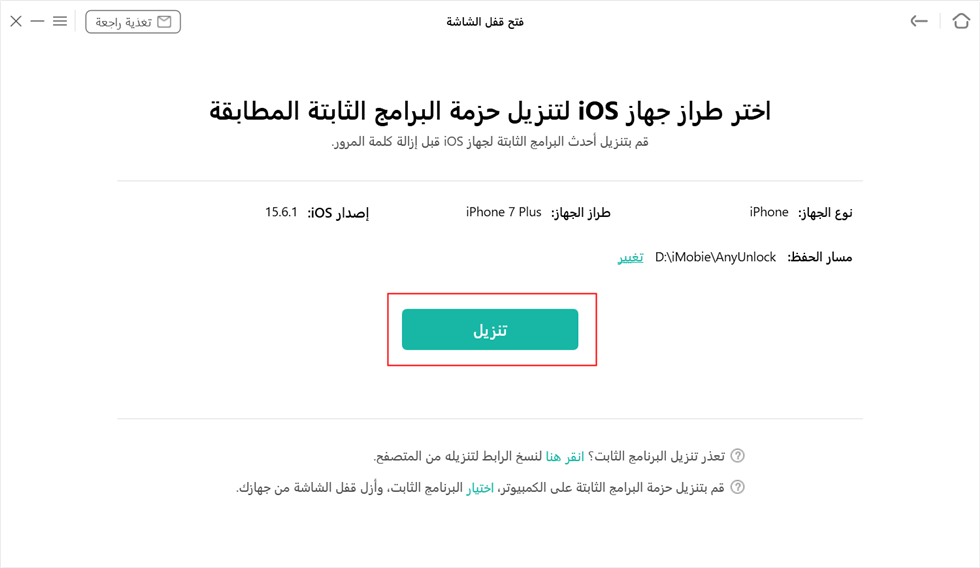
تنزيل البرنامج الثابت لنظام التشغيل iOS
الخطوة 4. عندما يتم تنزيل البرنامج الثابت، انقر فوق خيار افتح الآن. ثم يقوم AnyUnlock بإلغاء قفل رمز مرور الشاشة تلقائيًا.
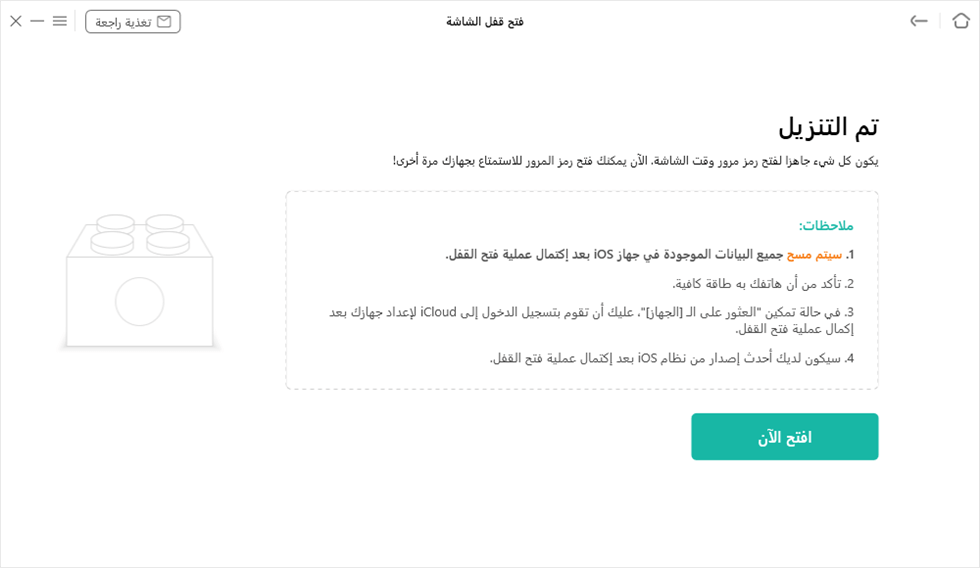
اضغط على افتح الآن للمتابعة
الخطوة 5. وعند اكتمال عملية الاسترداد، سترى واجهة تمت إزالة قفل الشاشة بنجاح.

تمت إزالة قفل الشاشة بنجاح
(1 سيتم مسح جميع المحتويات والإعدادات الموجودة على جهازك بعد اكتمال عملية الإزالة، يرجى التأكد من عمل نسخ احتياطية لجهازك.
(2 بعد إلغاء القفل، سيتم تحديث إصدار نظام iOS إلى أحدث إصدار.
(3 إذا تم تشغيل Find My iPhone على الجهاز، فأنت بحاجة إلى إدخال كلمة مرور حساب iCloud لضبط الهاتف بعد إلغاء القفل.
إذا كان لديك جهاز iOS آخر مثل iPhone أو iPad، فيمكنك بالفعل استخدام وظيفة Find My iPhone لإعادة تعيين iPhone بدون رمز مرور وجهاز كمبيوتر. فيما يلي الخطوات.
الخطوة 1. أولاً، قم بتنزيل وتثبيت تطبيق Find My iPhone على جهاز iPhone آخر.
الخطوة 2. قم بتسجيل الدخول باستخدام Apple ID وكلمة المرور. ببساطة، أدخل بيانات اعتماد تسجيل الدخول إلى حساب Apple وانقر على “تسجيل الدخول”.
الخطوة 3. الآن، ستجد جميع الأجهزة المتصلة بنفس الحساب على الخريطة.
الخطوة 4. بعد ذلك، اختر جهازك الذي تم قفله من خلال النقر عليه.
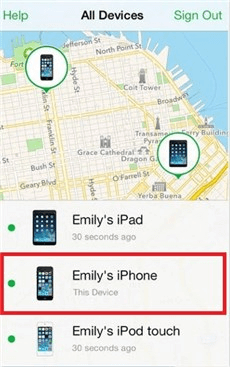
اضغط على الجهاز المقفل
الخطوة 5. اضغط على الإجراءات واختر محو iPhone. سيؤدي هذا إلى مسح جميع البيانات من جهازك المقفل.
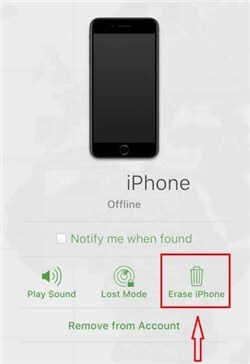
حدد محو iPhone
الخطوة 6. بعد مسح جهاز iPhone، تحتاج إلى إعداد جهاز iPhone، والنقر فوق استعادة من نسخة iCloud الاحتياطية وإدخال تفاصيل iCloud لاستعادة النسخة الاحتياطية.
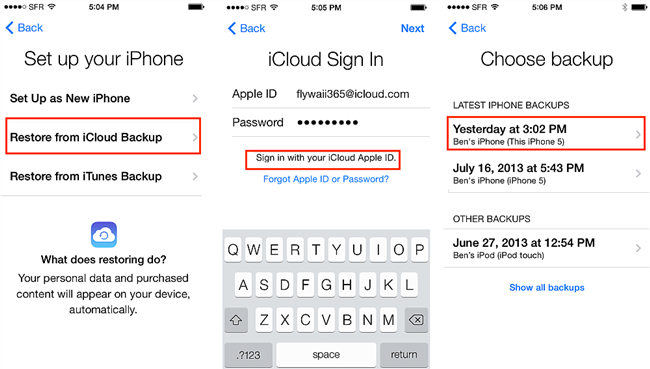
الاستعادة من iCloud Backup
الخطوة 7. الآن قمت بإلغاء قفل رمز مرور iPhone.
هناك طريقة أخرى لمحاولة تجاوز كلمة مرور iPhone الخاصة بك وهي الدخول في وضع الاسترداد واستعادة iPhone باستخدام نسخة iTunes الاحتياطية. ستحتاج هذه الطريقة إلى جهاز كمبيوتر أثناء خطوات استعادة جهاز iPhone. إذا كنت على ما يرام معها، فاستمر في القراءة وشاهد كيف يعمل.
الخطوة 1. اضغط مع الاستمرار على زري الطاقة والصفحة الرئيسية في نفس الوقت. إذا لم يكن جهاز iPhone يحتوي على زر الصفحة الرئيسية الميكانيكي، فاضغط على الزر الجانبي وزر رفع / خفض الصوت بدلاً من ذلك. سترى شعار Apple بعد فترة، لكن استمر في الضغط على الأزرار ؛ انتظر حتى ترى شاشة وضع الاسترداد.
الخطوة 2. قم بتشغيل Finder أو iTunes على جهاز الكمبيوتر.
الخطوة 3. قم بتوصيل جهاز iPhone بالكمبيوتر، وابحث عن iPhone في iTunes، أو Finder وانقر فوقه.
الخطوة 4. سيطالبك باختيار أحد الخيارات على شاشتك. اختر الخيار الذي يقول استعادة لاستعادة جهازك.
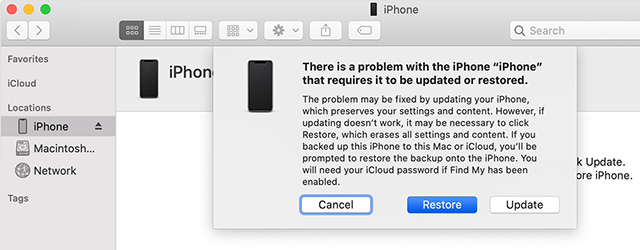
إزالة رمز مرور iPhone الخاص بك باستخدام iTunes
إذا كنت تستخدم الإصدار 8.0 iOS إلى الإصدار 10.1 iOS، فيمكنك الاستفادة من ثغرة Siri لإلغاء تأمين رمز مرور iPhone بدون كمبيوتر. ثم يمكنك اتخاذ الخطوات التالية لفتح قفل iPhone بدون كمبيوتر عبر Siri.
الخطوة 1. اطرح سؤالاً مثل ما الوقت الآن؟ أو ما هو التوقيت العالمي؟. ثم سيعرض Siri نافذة بوقت محدد.
الخطوة 2. اضغط على أيقونة الساعة العالمية في أسفل اليسار لتحديد ساعة أخرى وإضافتها.
الخطوة 3. انقر فوق الزر مشاركة و الرسائل لمحاولة إرسال رسالة جديدة.
الخطوة 4. لست بحاجة إلى كتابة أي شيء. بدلاً من ذلك، يمكنك إضافة صور بعد إنشاء جهة اتصال جديدة. ستتيح لك إضافة الصور إلى iPhone الوصول إلى الصور وعرضها وتحديدها في مكتبة جهازك.
الخطوة 5. بعد دخول المكتبة، اضغط على زر الصفحة الرئيسية أو زر الرجوع على الشاشة الرئيسية. ستجد أنك قد ألغيت بالفتح رمز مرور iPhone بدون كمبيوتر.
باتباع هذا الدليل، ستتعلم كيفية فتح رمز مرور iPhone وإعادة تعيينه باستخدام جهاز الكمبيوتر أو بدونه. يمكنك اختيار الطريقة التي تناسبك أكثر من الطرق المذكورة. ويجب أن يكونAnyUnlock هو الطريقة الأكثر فاعلية لفتح iPhone بدون iTunes أو iCloud. وهو يدعم إعادة تعيين رمز مرور الشاشة أو معرف الوجه أو بصمة الإصبع، حتى عندما يكون جهاز iPhone متصدعًا. لماذا لا تقوم بتنزيل AnyUnlock وتجرب أداة الفتح هذه الآن ؟ إذا كانت لديك أي أسئلة، فلا تتردد في الاتصال بنا أو مشاركة أفكارك في التعليق أدناه.
الإجابات عن الأسئلة المتعلقة بالآراء حول المنتج؟ اتصل بفريق الدعم الفني للحصول على حل سريع>
